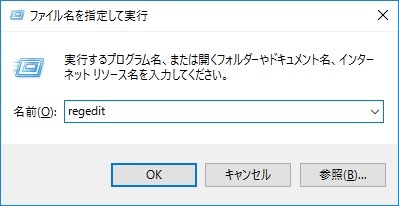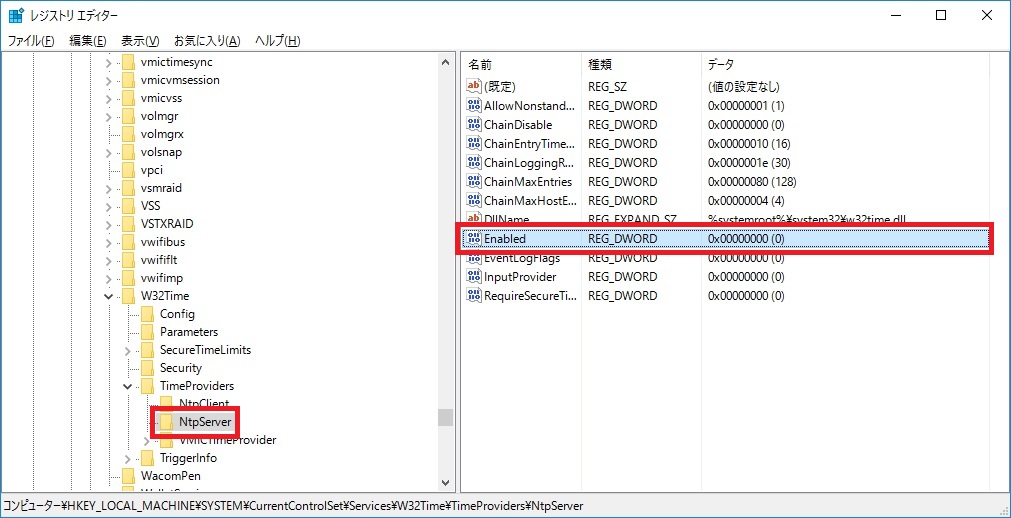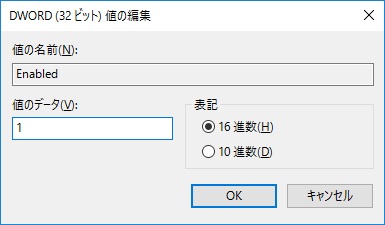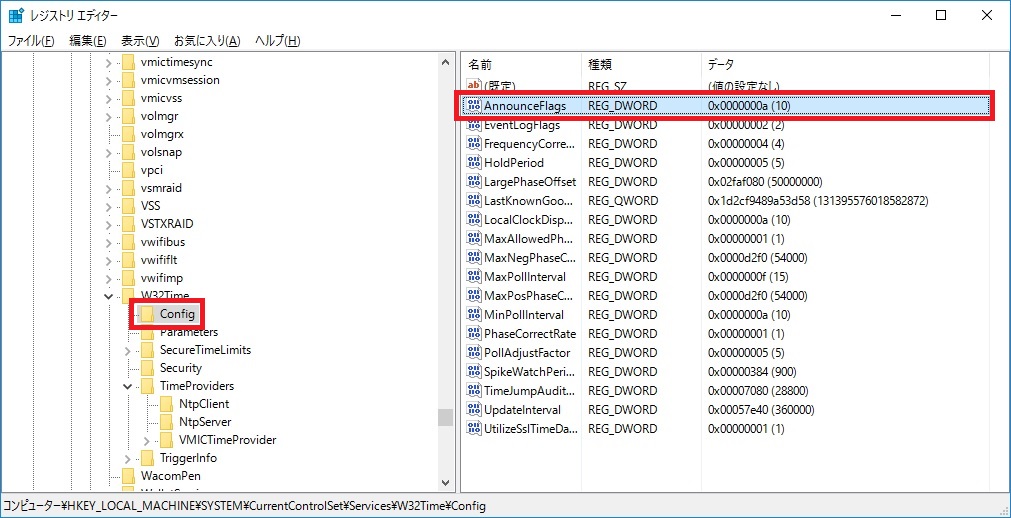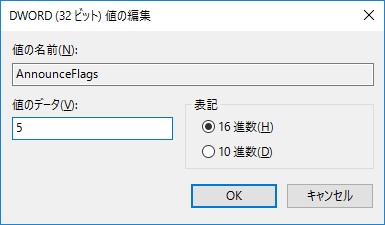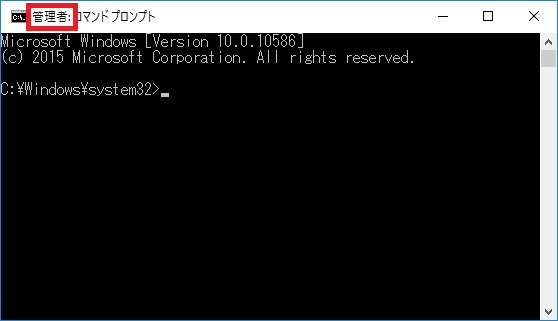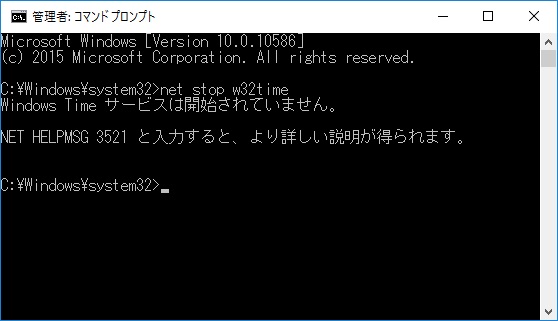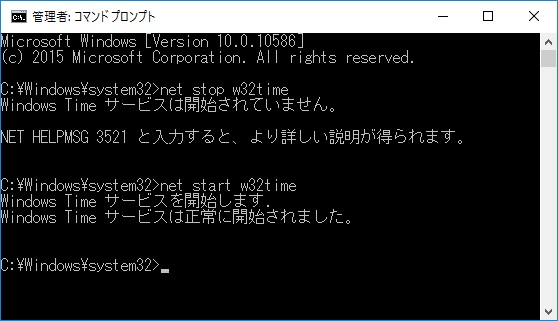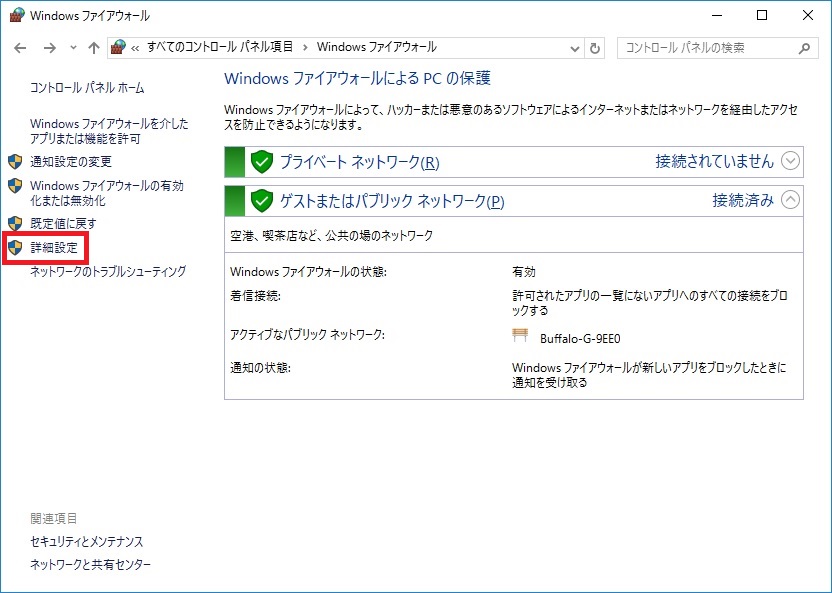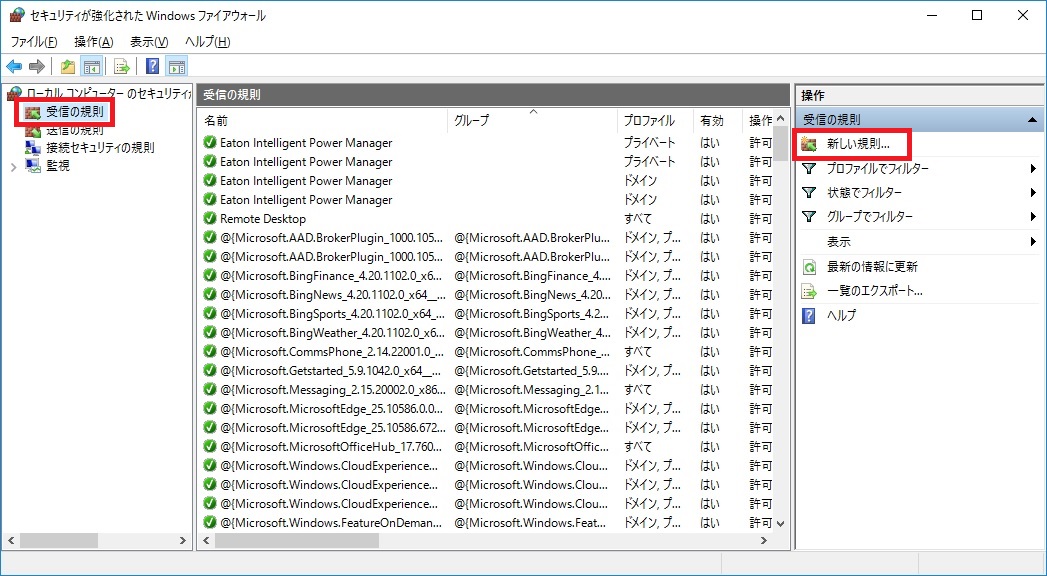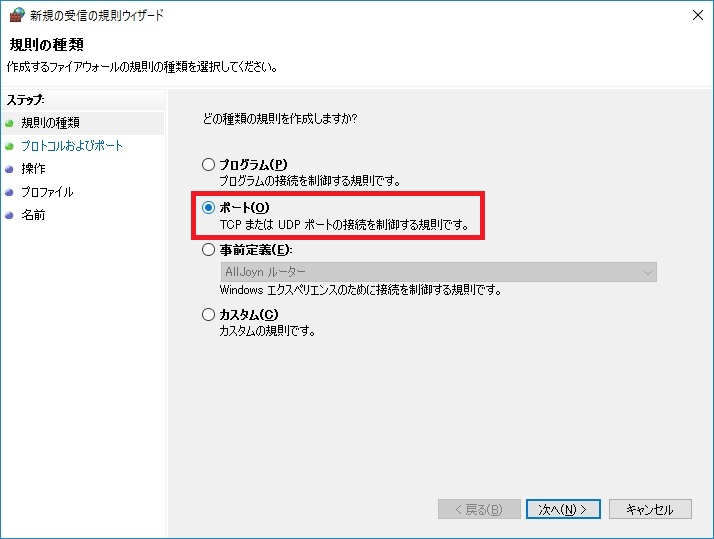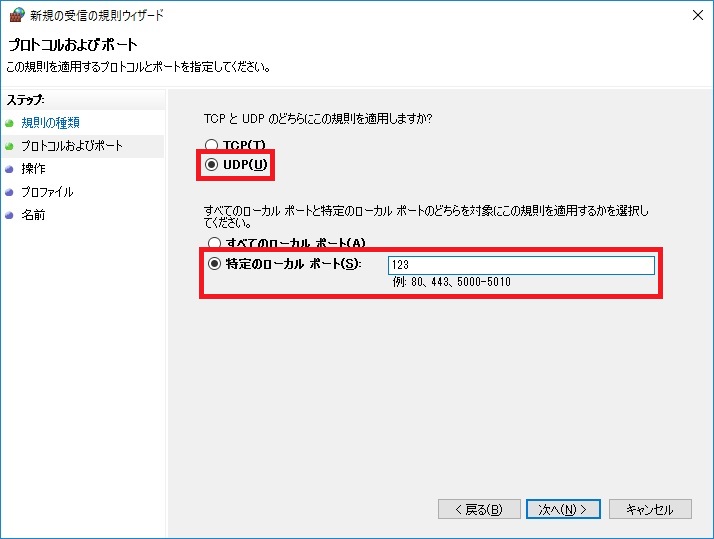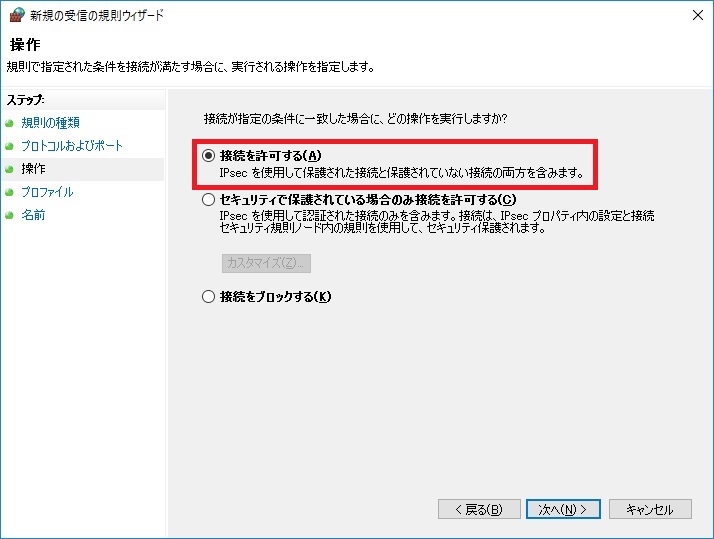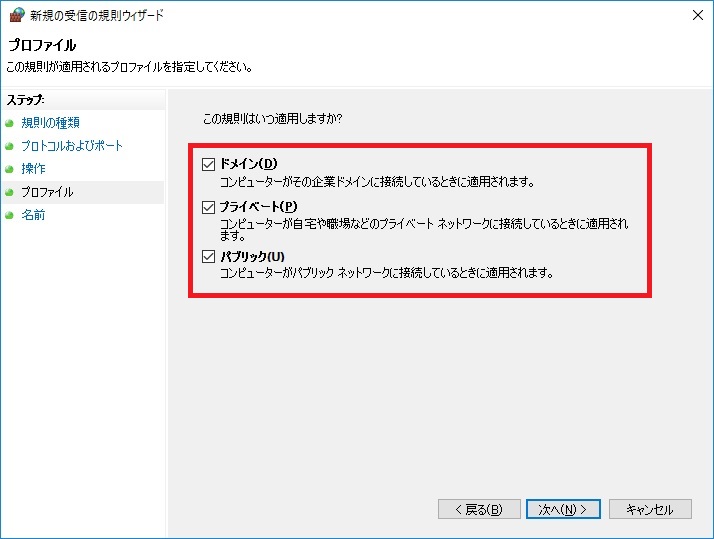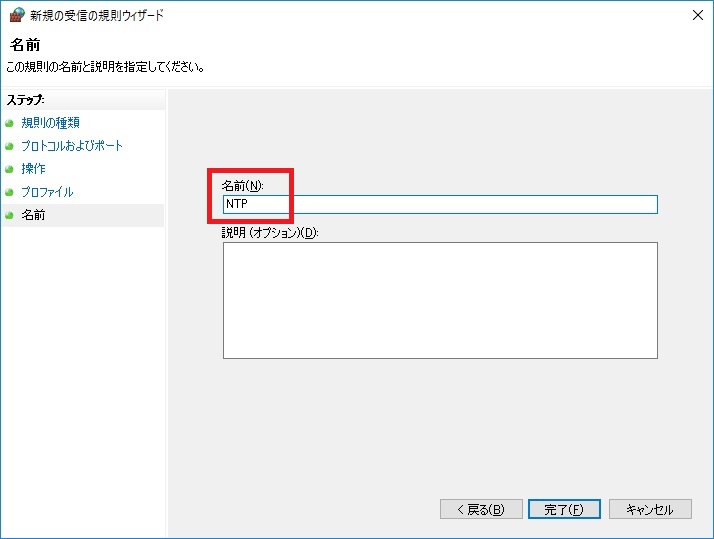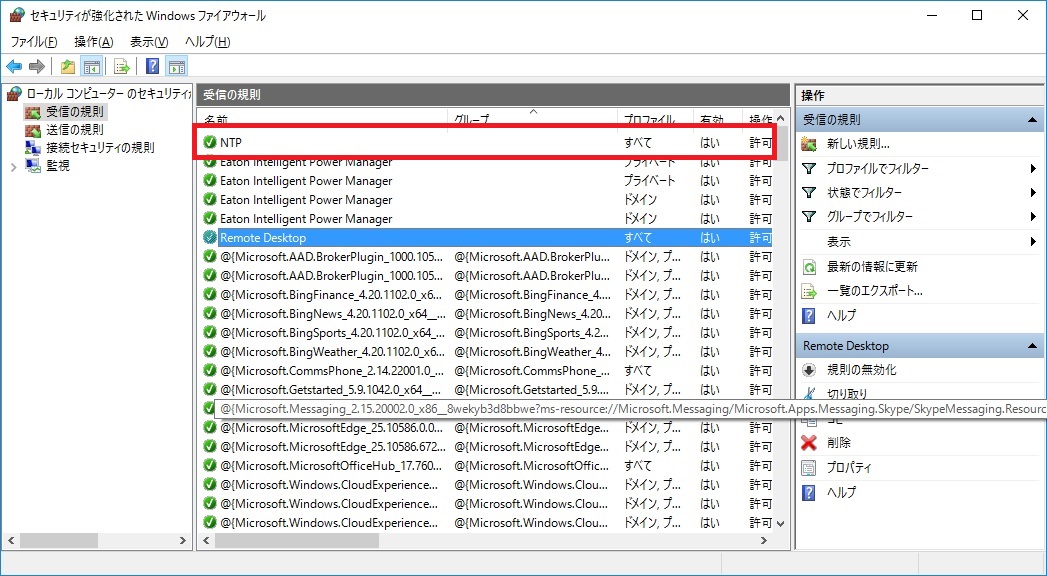Windows 10 をNTPサーバにする方法です。特に難しい事はありません。
NTPサーバ化 設定手順
レジストリ エディターを起動します。
[ファイル名を指定して実行]で regedit と入力してOKをクリック。
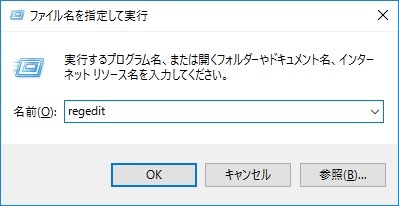
レジストリ エディターの
[HKEY_LOCAL_MACHINE\SYSTEM\CurrentControlSet\Services\W32Time\TimeProviders\NtpServer]の[Enabled]を開きます。
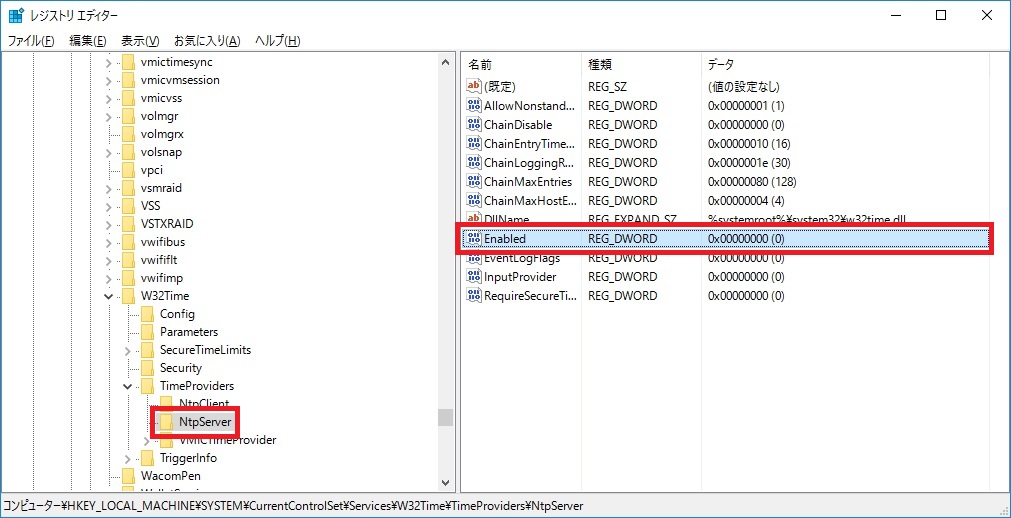
値のデータを[1]にしてOKをクリック。
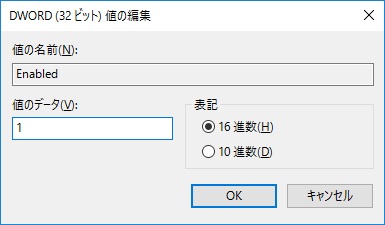
[HKEY_LOCAL_MACHINE\SYSTEM\CurrentControlSet\Services\W32Time\Config] の [AnnounceFlags] を開きます。
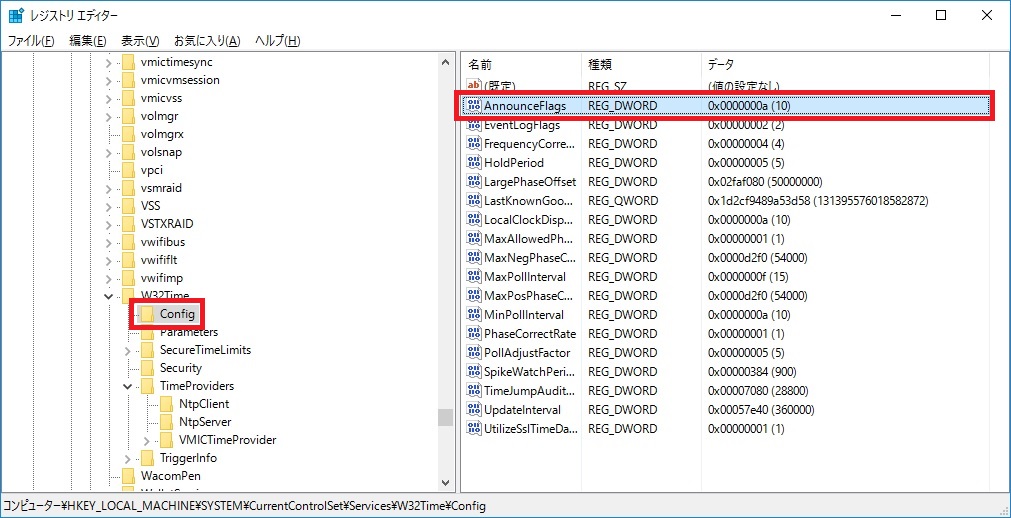
値のデータを[5]にしてOKをクリック。
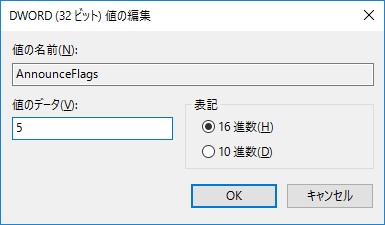
サービス再起動
管理者としてコマンドプロンプトを起動します。※管理者として起動しないと、この後のコマンドがエラーになります。
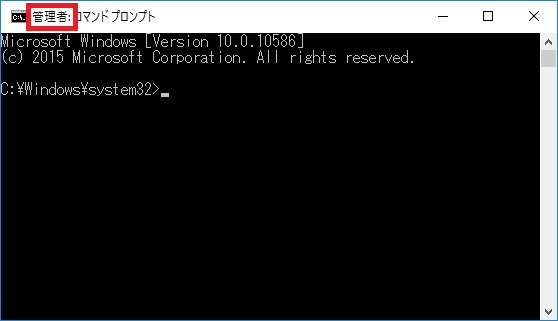
net stop w32time と入力してエンター。※サービスが開始されていないと下記メッセージが出ますが気にせず進めます。
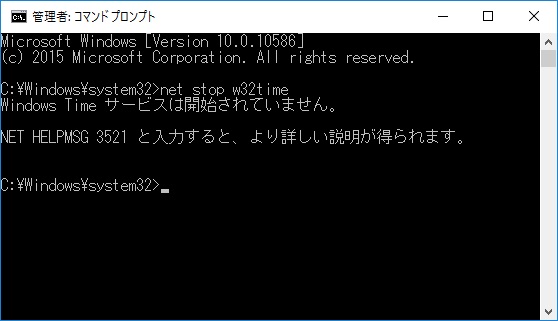
net start w32time と入力してエンター。
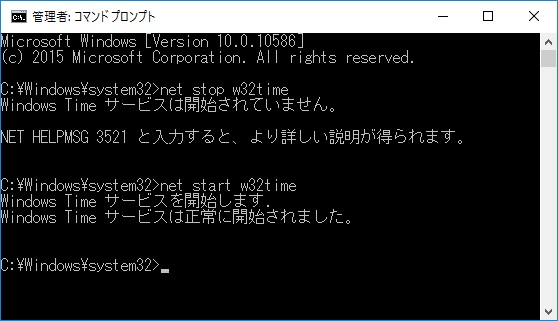
ファイアウォール 設定手順
Windows ファイアウォールを起動します。
[詳細設定]をクリックします。
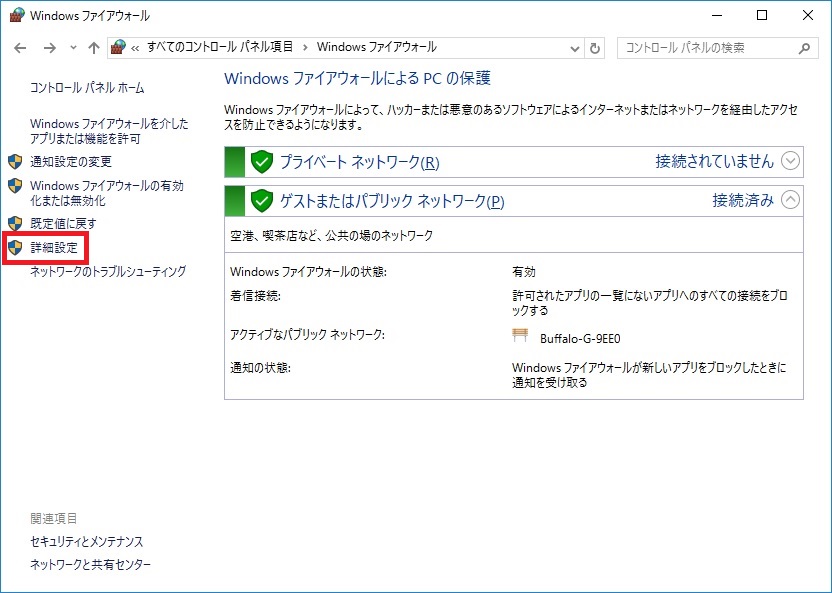
左ペインの[受信の規則]をクリックしてから、右ペインの[新しい規則]をクリックします。
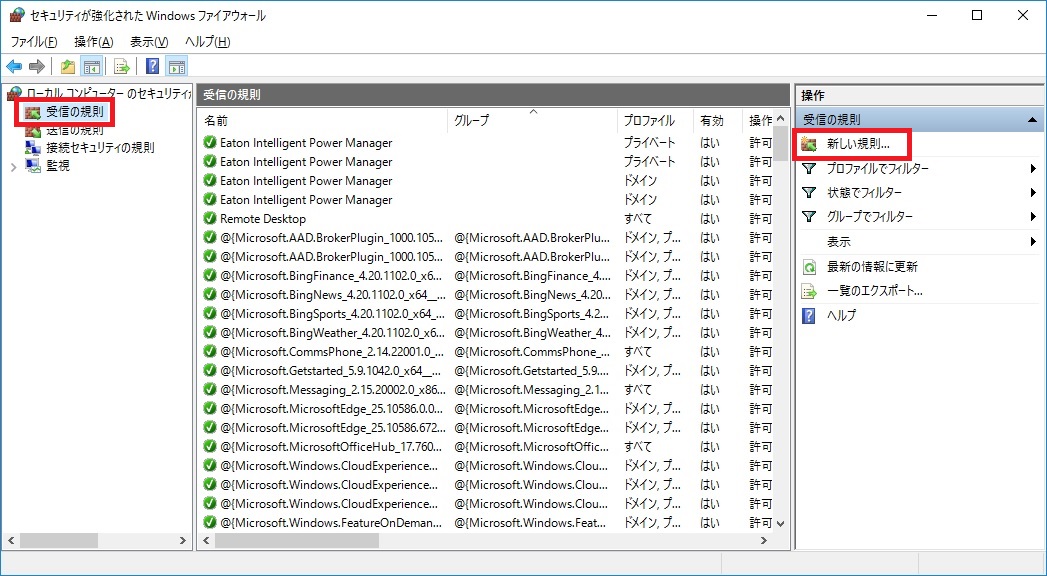
規則の種類は、[ポート]を選択して次へ。
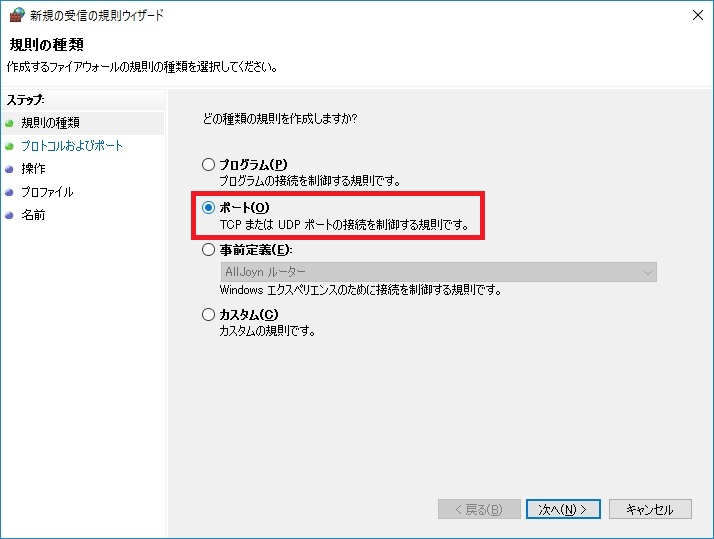
プロトコルおよびポートは、[UDP]を選択。特定のローカル ポートに[123]を入力して次へ。
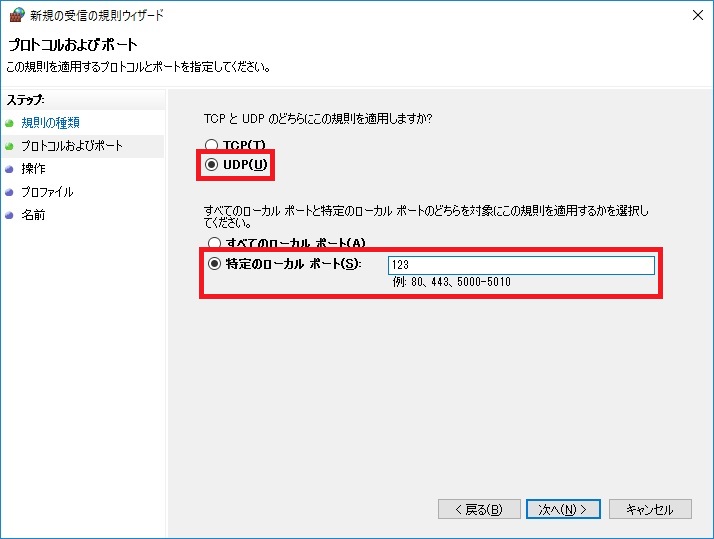
操作は、[接続を許可する]を選択して次へ。
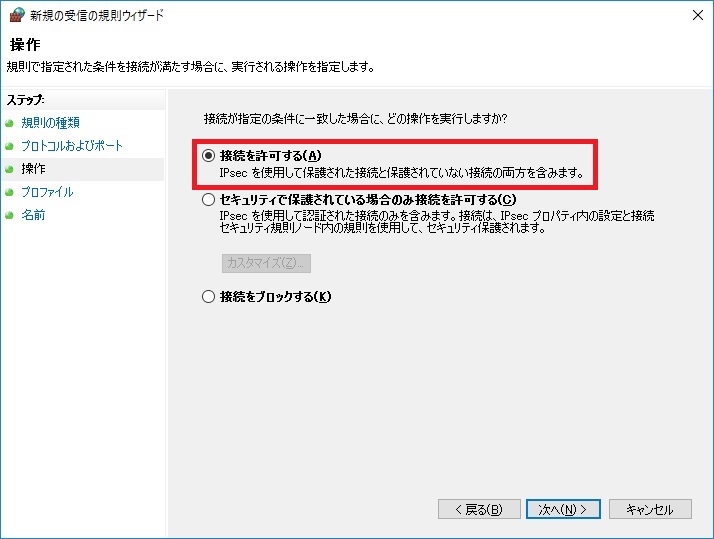
プロファイルは、全て選択して次へ。
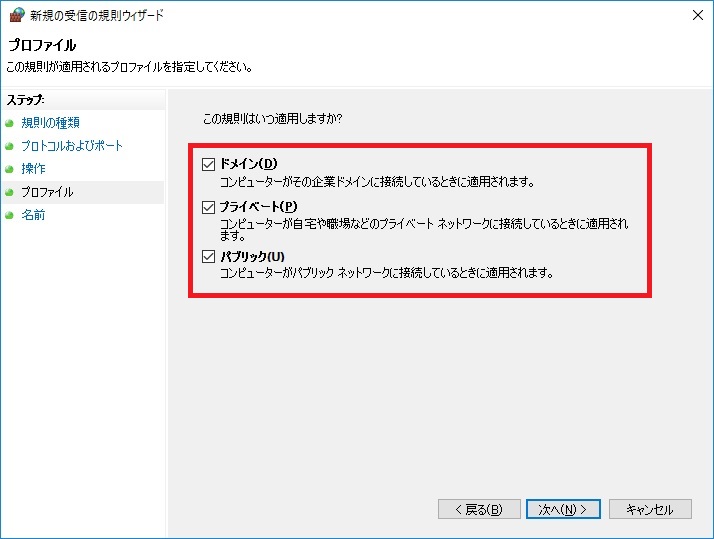
名前は、[NTP]と入力して完了をクリック。
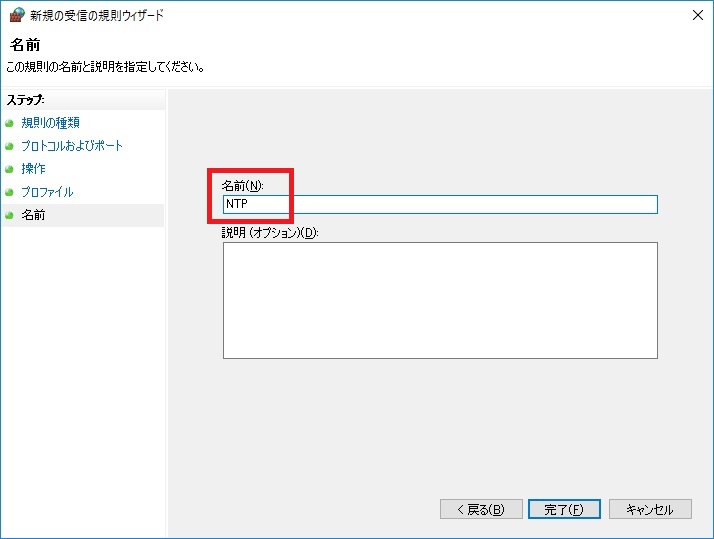
受信の規則にNTPが追加されたら、ファイアウォールの設定変更は終わりです。
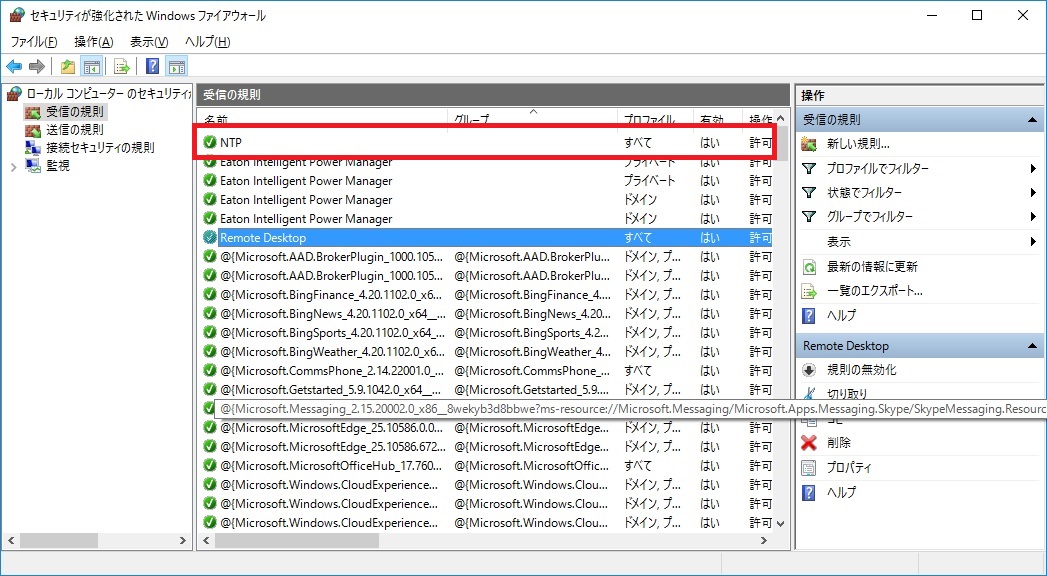
動作確認
NTPクライアントの機器で、このNTPサーバと時刻同期するように設定します。
以上、村田@ダイトロンがお届けしました。